하나의 Wix 계정에서 다른 Wix 계정으로 외부에서 구매해 연결한 도메인 이전하기
3 분
페이지 메뉴
- 동영상 튜토리얼
- 1 단계 | Wix 계정에서 도메인 제거하기
- 2 단계 | 다른 Wix 계정에 도메인 추가하기
한 번에 두 개 이상의 Wix 계정에 동일한 도메인 이름을 추가할 수 없습니다. Wix 외부에서 구매해 다른 Wix 계정에 추가되어 있는 도메인을 연결하려면, 먼저 현재 계정에서 도메인을 제거한 후 새 계정에 추가해야 합니다.
Wix 도메인을 다른 계정으로 이전하려면:
이 도움말의 지침은 Wix 외부에서 구매한 도메인에 적용됩니다. 소유하고 있는 Wix 도메인을 다른 계정으로 이동해야 하는 경우, 도메인을 다른 Wix 계정으로 이전하세요.
계정에 액세스할 수 없나요?
현재 도메인이 연결된 계정에 액세스할 수 없는 경우 계정 복구 양식을 작성할 수 있습니다.
동영상 튜토리얼
1 단계 | Wix 계정에서 도메인 제거하기
현재 도메인이 위치한 Wix 계정에 로그인해 DNS 레코드를 복사한 후, 계정에서 도메인을 제거하세요. 이를 통해 연결하고자 하는 다른 Wix 계정에 도메인을 추가할 수 있습니다.
계정에서 도메인을 제거하려면:
지침 보기
4. 해당 도메인 옆 도메인 작업 아이콘을 클릭한 후 Wix에서 제거를 선택합니다.
아이콘을 클릭한 후 Wix에서 제거를 선택합니다.
 아이콘을 클릭한 후 Wix에서 제거를 선택합니다.
아이콘을 클릭한 후 Wix에서 제거를 선택합니다.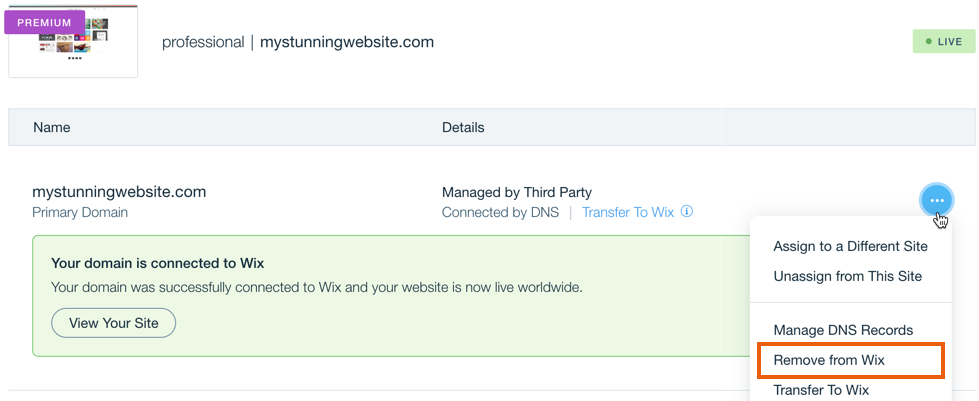
5. 도메인 제거를 클릭해 확인합니다.
2 단계 | 다른 Wix 계정에 도메인 추가하기
도메인을 연결하고자 하는 Wix 계정에 로그인합니다. 동시에 두 계정에 로그인 상태를 유지하려면 시크릿 창을 사용해 로그인할 수 있습니다. 도메인을 추가하고 연결할 업그레이드된 사이트를 선택한 후 연결을 설정하세요.
다른 Wix 계정에 도메인을 추가하려면:
- 도메인을 추가할 Wix 계정에 로그인합니다.
- 계정의 도메인으로 이동합니다.
- 기존 도메인 추가하기를 클릭한 후 기존 도메인 연결하기를 선택합니다.

- 도메인을 연결할 사이트를 선택한 후 계속을 클릭합니다.
- 도메인 이름을 입력한 후 다음을 클릭합니다.
- 검색란 하단에서 네, 도메인 소유자입니다를 클릭합니다.
- 네임 서버 또는 포인팅을 통해 도메인 연결을 완료합니다.
- 네임 서버: (권장) 이 연결 방법은 도메인의 DNS 레코드를 Wix 계정에서 관리합니다. 여기의 1.7단계로 계속 진행해 네임 서버를 통한 도메인 연결을 완료하세요.
- 포인팅: 이 연결 방법을 사용하려면 도메인의 DNS 레코드가 Wix 외부에서 호스팅되어야 합니다. 포인팅을 통해 도메인 연결을 완료하는 방법에 대한 자세한 도움말을 확인하세요.



 아이콘을 클릭합니다.
아이콘을 클릭합니다. 